Как да премахнете Windows.old на Windows 10
Windows.old е директория, която съдържа данни и файлове, останали от предишната инсталация на операционната система Windows. Много потребители, след надстройването на операционната система на Windows 10 или инсталирането на системата, могат да намерят тази директория на системното устройство, което също заема много място. Не можете да го премахнете от обичайните начини, така че е съвсем логично да попитате как правилно да се отървете от папката, съдържаща стария Windows.
съдържание
Как да премахнете Windows.old правилно
Помислете как можете да премахнете ненужната директория и да освободите дисковото пространство на персонален компютър. Както бе споменато, Windows.old не може да бъде изтрито като обикновена папка, така че за тази цел се използват други редовни системни инструменти и програми на трети страни.
Метод 1: CCleaner
Трудно е да се повярва, но мега популярната полезност CCleaner може правилно да унищожи директории, които съдържат файлове със стари инсталации на Windows. И за това е достатъчно да изпълните само няколко действия.
- Отворете помощната програма и отидете в секцията "Почистване" в главното меню.
- В раздела "Windows" в "Други" изберете елемента "Стара инсталация на Windows" и кликнете върху бутона "Почистване" .
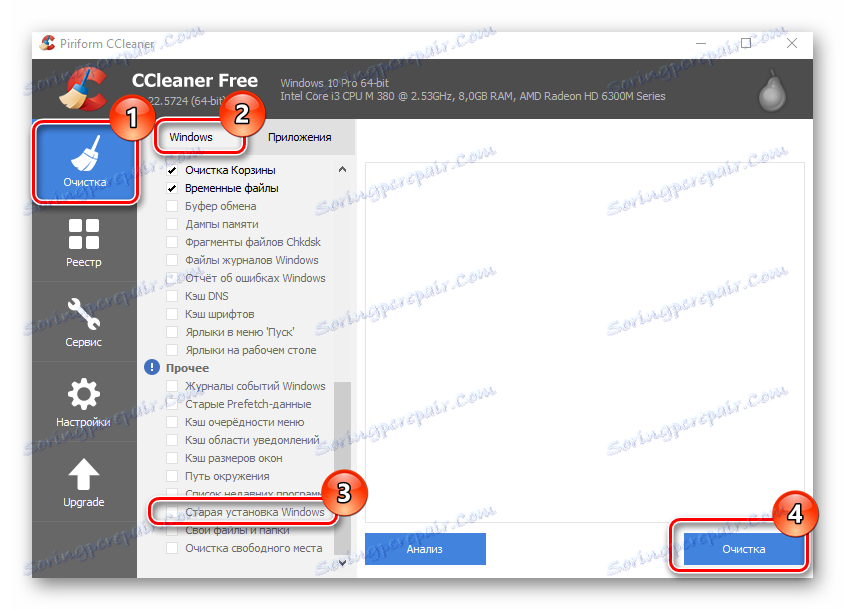
Метод 2: Помощна програма за почистване на диска
След това ще разгледаме стандартните инструменти на системата за премахване на Windows.old. На първо място, препоръчваме да използвате инструмента за почистване на диска.
- Натиснете "Win + R" на клавиатурата и въведете
cleanmgrв команднияcleanmgr, след което кликнете върху бутона "OK" . - Уверете се, че е избран системният диск и кликнете върху "OK" .
- Изчакайте системата да прецени файловете, които могат да бъдат почистени, и да създадат памет за паметта.
- В прозореца "Почистване на диска" кликнете върху записа "Изчистване на системните файлове" .
- Преизбирайте системния диск.
- Маркирайте елемента "Предишни настройки на прозореца" и кликнете върху "OK" .
- Изчакайте, докато деинсталирането приключи.
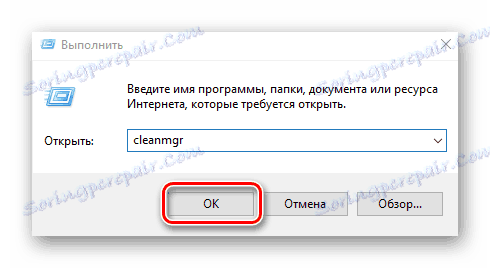
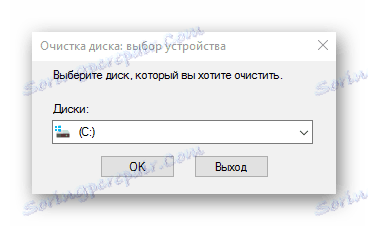

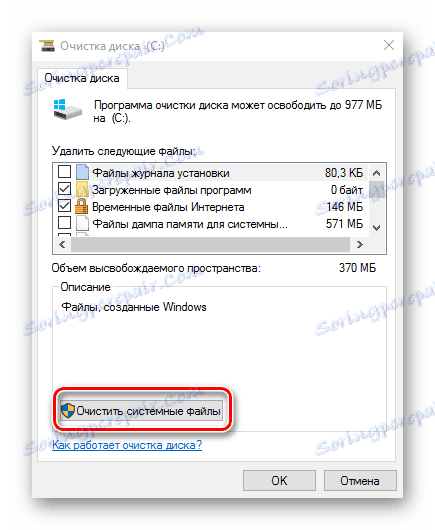

Метод 3: Премахване чрез свойства на диска
- Отворете Explorer и кликнете с десния бутон върху системното устройство.
- Изберете елемента "Свойства" .
- След това кликнете върху "Clean Disk" .
- Повторете стъпки 3-6 от предишния метод.
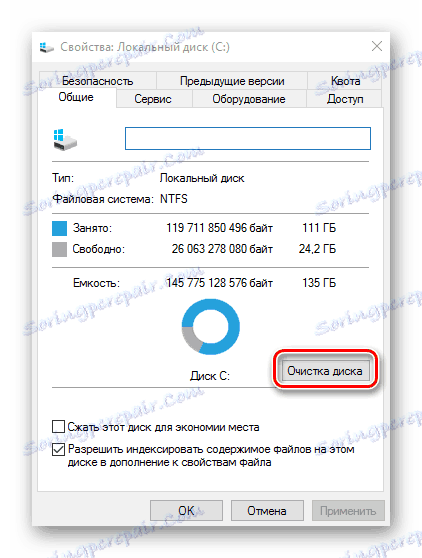
Струва си да се отбележи, че метод 2 и метод 3 са само алтернативи на извикване на същата програма за почистване на диска.
Метод 4: Команден ред
По-напредналите потребители могат да използват метода за премахване на директорията на Windows от командния ред. Процедурата е както следва.
- Чрез десния бутон на мишката върху менюто "Старт" отворете командния ред. Трябва да направите това с администраторски права.
- Въведете низа
rd /s /q %systemdrive%windows.old.
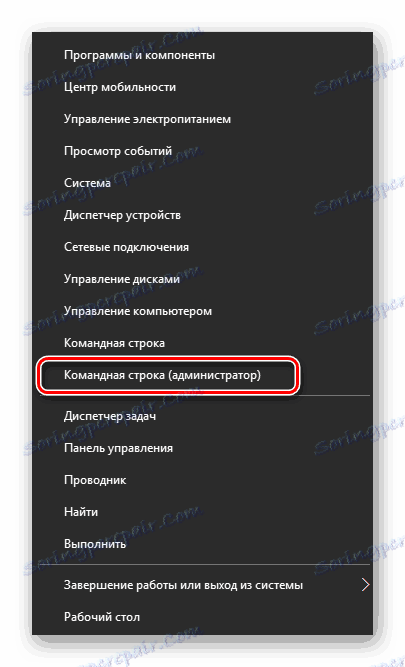

Всички тези методи могат да почистват системното устройство от стария Windows. Но заслужава да се отбележи, че след премахването на тази директория няма да можете да се върнете към предишната версия на системата.
